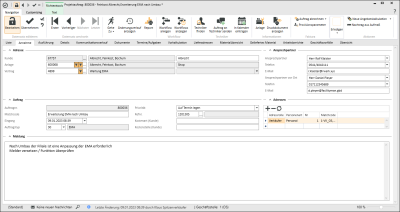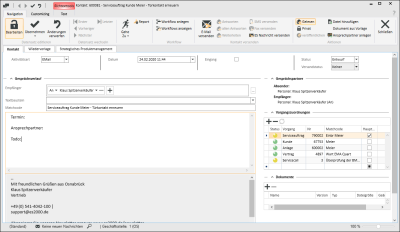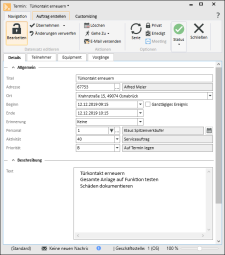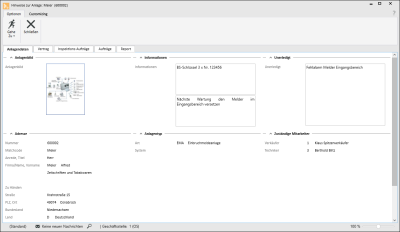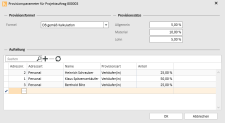Annahme
Auf dem Register Projekt | Projektaufträge | Annahme werden grundsätzliche Angaben zum Auftrag angezeigt, die beim Buchen einer Auftragsbestätigung aus der Kalkulationsmappe übernommen wurden. Auf den weiteren Registern können die Angaben später noch ergänzt werden.
Manuelle Anlage von Projektaufträgen
Projektaufträge können auch manuell über die Schaltfläche ![]() Projektauftrag anlegen über den Menüpunkt Projekt | Projektaufträge erstellt werden, einige Funktionen sind dabei nicht verfügbar. Grundsätzlich wird die Erstellung eines Projektauftrages über eine Kalkulationsmappe empfohlen.
Projektauftrag anlegen über den Menüpunkt Projekt | Projektaufträge erstellt werden, einige Funktionen sind dabei nicht verfügbar. Grundsätzlich wird die Erstellung eines Projektauftrages über eine Kalkulationsmappe empfohlen.
Damit die Schaltfläche ![]() Projektauftrag anlegen angezeigt wird, ist es erforderlich, dass unter Einstellungen | Projekt | Projektverwaltung Einstellungen | Auftrag - Bereich 'Allgemein' die Option Ohne manuelle Neuanlage deaktiviert wurde.
Projektauftrag anlegen angezeigt wird, ist es erforderlich, dass unter Einstellungen | Projekt | Projektverwaltung Einstellungen | Auftrag - Bereich 'Allgemein' die Option Ohne manuelle Neuanlage deaktiviert wurde.
Bereich 'Adresse'
Hier können Sie nun über die entsprechenden Auswahl-Schaltflächen ![]() den Kunden, die Anlage oder den Vertrag auswählen, für den ein Auftrag angelegt werden soll.
den Kunden, die Anlage oder den Vertrag auswählen, für den ein Auftrag angelegt werden soll.
Kunde
Bei Projektaufträgen, die über eine Kalkulationsmappe erstellt worden sind, ist der Kunde bereits ausgewählt worden.
Bei manuell angelegten Projektaufträgen wählen Sie über die Schaltfläche ![]() einen Kunden aus. Daraufhin kann bei der Auswahl der Anlagen nach der Kundennummer gefiltert werden.
einen Kunden aus. Daraufhin kann bei der Auswahl der Anlagen nach der Kundennummer gefiltert werden.
Anlage und Vertrag werden nach der Auswahl des Kunden automatisch gesetzt, wenn zu dem Kunden nur eine Anlage und zu der Anlage nur ein Vertrag existiert.
Beim Anlegen eines Auftrags bzw. beim Wechsel der Kundennummer eines Auftrages, wird das Kreditlimit des Kunden geprüft, sofern dies unter Einstellungen | Projekt | Projektverwaltung Einstellungen | Auftrag - Bereich 'Allgemein' -> Kreditlimitprüfung entsprechend aktiviert wurde (Optionen Warnung oder Abbruch).
Anlage
Wählen Sie über die Schaltfläche ![]() eine Anlage aus. Bei Projektaufträgen, die über eine Kalkulationsmappe erstellt worden sind, kann die Anlage schon zugeordnet sein.
eine Anlage aus. Bei Projektaufträgen, die über eine Kalkulationsmappe erstellt worden sind, kann die Anlage schon zugeordnet sein.
Die Auswahl kann über die Filtersymbole ![]() rechts neben dem Anlagennummernfeld auf die Kundennummer und / oder auf aktive Anlagen gefiltert werden. Beide Filter können miteinander kombiniert werden.
rechts neben dem Anlagennummernfeld auf die Kundennummer und / oder auf aktive Anlagen gefiltert werden. Beide Filter können miteinander kombiniert werden.
Nach Kundennr. filtern (linkes Filtersymbol)
Ist bereits ein Kunde ausgewählt worden und dieser Filter wird aktiviert, wird die Auswahl auf Anlagen dieses Kunden beschränkt.
Nur aktive Anlagen anzeigen (rechtes Filtersymbol)
Aktivieren Sie diesen Filter um nur aktive Anlagen zur Auswahl angezeigt zu bekommen.
Wird vor Auswahl eines Kunden eine Anlage ausgewählt, wird der zugeordnete Kunde auch mit eingetragen.
Vertrag
Über die Schaltfläche ![]() können Sie einen Vertrag auswählen.
können Sie einen Vertrag auswählen.
Die Auswahl kann über das Filtersymbol ![]() rechts neben dem Vertragsnummernfeld auf die Anlagennummer gefiltert werden.
rechts neben dem Vertragsnummernfeld auf die Anlagennummer gefiltert werden.
Ist bereits eine Anlage ausgewählt worden und dieser Filter wird aktiviert, wird die Auswahl auf Verträge dieser Anlage beschränkt.
Wird vor Auswahl eines Kunden oder einer Anlage ein Vertrag ausgewählt, wird die zugeordnete Anlage und der Kunde auch mit eingetragen.
Bereich 'Ansprechpartner'
Ansprechpartner / Telefon / E-Mail
Wählen Sie den Ansprechpartner (zum Beispiel den Anrufer) aus der Liste der Ansprechpartner des jeweiligen Kunden aus. Wird ein Ansprechpartner ausgewählt, wird auch die Telefonnummer und die E-Mail-Adresse übernommen.
In den Feldern können auch Werte manuell einzutragen werden.
Einen Ansprechpartner können Sie über die ![]() Schaltfläche direkt aus dem Serviceauftrag anlegen, dieser Ansprechpartner wird beim Speichern dem Kunden zugeordnet.
Schaltfläche direkt aus dem Serviceauftrag anlegen, dieser Ansprechpartner wird beim Speichern dem Kunden zugeordnet.
Ansprechpartner vor Ort / Telefon / E-Mail
Wählen Sie den Ansprechpartner, der vor Ort zuständig ist, (zum Beispiel Hausmeister) aus der Liste der Ansprechpartner des jeweiligen Kunden aus. Wird ein Ansprechpartner ausgewählt, wird auch die Telefonnummer und die E-Mail-Adresse übernommen.
In den Feldern können auch Werte manuell einzutragen werden.
Einen Ansprechpartner können Sie über die ![]() Schaltfläche direkt aus dem Serviceauftrag anlegen, dieser Ansprechpartner wird beim Speichern dem Kunden zugeordnet.
Schaltfläche direkt aus dem Serviceauftrag anlegen, dieser Ansprechpartner wird beim Speichern dem Kunden zugeordnet.
Bereich 'Auftrag'
Auftragsnr.
Beim Anlegen eines Projektauftrages wird eine Auftragsnummer aus dem Nummernkreis-Code AUF gezogen und dem neuen Datensatz zugeordnet. Dabei kann für jede Geschäftsstelle ein eigener Nummernkreis-Subcode verwendet werden.
Über die Option Auftragsnummer aus Auftragstyp unter Einstellungen | Projekt | Projektverwaltung | Einstellungen | Auftrag - Bereich 'Allgemein' kann auch festgelegt werden, die Auftragsnummer über den zugewiesenen Projektauftragstyp festgelegt wird. Jedem Projektauftragstyp kann ein Nummernkreis-Subcode zugewiesen werden.
Siehe auch
Matchcode
Das Feld Matchcode wird bei der Neuanlage eines Projektauftrags automatisch mit dem angegebenen Matchcode gefüllt, der in den Einstellungen | Projekt | Projektverwaltung | Einstellungen | Auftrag - Bereich 'Vorbelegungen' vorgegeben ist. Steht die Auswahl auf Anlage und ist dort kein Matchcode hinterlegt, wird der Matchcode des Kunden (ein Kunde muss immer zugeordnet werden) übernommen. Der vorgeschlagene Matchcode kann manuell geändert werden.
Eingang
Das Eingangsdatum des Projektauftrages wird vorbelegt mit dem aktuellen Datum inklusive Uhrzeit.
Auftragstyp
Sie können einen Projektauftrag über den Auftragstyp weiter unterscheiden. Unter Einstellungen | Projekt | Projektverwaltung | Referenzen | Projektauftragstypen können die entsprechenden Auftragstypen angelegt werden.
Über die Option Auftragsnummer aus Auftragstyp unter Einstellungen | Projekt | Projektverwaltung | Einstellungen | Auftrag - Bereich 'Allgemein' kann auch festgelegt werden, die Auftragsnummer über den zugewiesenen Projektauftragstyp festgelegt wird. Jedem Projektauftragstyp kann ein Nummernkreis-Subcode zugewiesen werden.
Siehe auch
Priorität
Wählen Sie eine Priorität aus, mit der Sie die Dringlichkeit des Auftrages bestimmen können.
Die Priorität definiert Sie die Wichtigkeit des jeweiligen Auftrags. Prioritäten werden unter Einstellungen | Allgemein | Allgemein | Referenzen | Prioritäten angelegt.
Refnr.
In diesem Feld kann eine beliebige Referenznummer manuell hinterlegt werden oder wählen Sie über die Schaltfläche ![]() einen Auftrag mit einer hinterlegten Referenznummer aus der Auftragsliste aus.
einen Auftrag mit einer hinterlegten Referenznummer aus der Auftragsliste aus.
Kostenart (Kunde)
Erwartet der Kunden auf den Drucksachen zu einer Anlage oder eines Auftrags die Angabe einer bestimmten Kostenart, kann die Kostenart hier als Text eingetragen werden. Diese Kostenart wird auch aus der Anlage in die Aufträge (zum Beispiel Serviceauftrag) übernommen und kann auf entsprechenden Formularen ausgegeben werden.
Kostenstelle (Kunde)
Erwartet der Kunden auf den Drucksachen zu einer Anlage oder eines Auftrags die Angabe einer bestimmten Kostenstelle, kann die Kostenstelle hier als Text eingetragen werden. Diese Kostenstelle wird auch aus der Anlage in die Aufträge (zum Beispiel Inspektionsauftrag) übernommen und kann auf entsprechenden Formularen ausgegeben werden.
Bereich 'Adressen'
Hier hinterlegen Sie weitere Adressen zur Anlage, zum Beispiel einen Schlüsselträger oder einen Hausmeister.
Adressrolle
Wählen Sie eine Adressrolle aus. Es werden Ihnen nur Adressrollen angeboten, die mit der entsprechenden Vorgangsart verknüpft sind.
Adressrollen werden unter Einstellungen | Office | Adressen | Referenzen | Adressrollen eingerichtet, an dieser Stelle erfolgt aus die Zuordnung zu den Vorgangsarten.
Personenart
Nach Auswahl einer Adresse oder eines Ansprechpartners wird die zugeordnete Personenart hier angezeigt.
Nr.
Wählen Sie hier eine Adresse oder einen Ansprechpartner aus. Die Auswahl der Adressen ist zunächst auf den jeweiligen Vorgang gefiltert, das bedeutet, es werden nur Datensätze angezeigt, die dem Vorgang direkt zugeordnet sind. Der Filter kann deaktiviert werden.
Matchcode
Nach Auswahl einer Adresse oder eines Ansprechpartners wird der Matchcode des Datensatzes hier angezeigt.
Bereich 'Meldung'
Im Bereich Meldung können Sie im Memofeld nähere Angaben zu dem jeweiligen Auftrag hinterlegen, zum Beispiel welche Störung der Kunde gemeldet hat.
Bei der Bearbeitung eines Memofeldes stehen Ihnen die Funktionen der Symbolleiste Richtexttools / Text zur Verfügung.
Funktionen / Symbolleisten
In den Symbolleisten (Ribbon / Ribbonbar) oberhalb des Registers stehen Ihnen verschiedene Funktionen zur Verfügung.
Der Aufbau der Symbolleisten ist abhängig von aktuellen Modul / Register.
Einige Symbolleisten werden nur bei der Bearbeitung bestimmter Felder eingeblendet, wie zum Beispiel die Symbolleiste Text bei RichText-Feldern.
Bereich 'Datensatz editieren'
![]() Bearbeiten
Bearbeiten
Klicken Sie auf die Schaltfläche ![]() Bearbeiten um das Formular in den Bearbeitungsmodus zu versetzen.
Bearbeiten um das Formular in den Bearbeitungsmodus zu versetzen.
Im Bearbeitungsmodus stehen dann die üblichen Eingabe-Elemente zur Verfügung.
Existieren geänderte Daten und das Formular wird geschlossen oder der Datensatz wird gewechselt erscheint eine Quengelabfrage, ob die geänderten Daten übernommen- oder verworfen werden sollen.
So lange Eingaben nicht aktiv gespeichert wurden, das Formular nicht geschlossen oder der Datensatz gewechselt wurde, können Änderungen durch die Schaltfläche ![]() Änderungen verwerfen Rückgängig gemacht werden.
Änderungen verwerfen Rückgängig gemacht werden.
Detaildatensätze können auch direkt im Bearbeiten-Modus geöffnet werden. Deaktivieren Sie dazu unter Einstellungen | Allgemein | Allgemein | Einstellungen | System Einstellungen - Bereich 'Programmverhalten' die Option Detaildaten nicht automatisch bearbeiten.
Siehe auch Datensatz bearbeiten
![]() Übernehmen
Übernehmen
Geänderte Daten können immer aktiv gespeichert werden, indem die Schaltfläche ![]() Übernehmen angeklickt wird.
Übernehmen angeklickt wird.
![]() Übernehmen und Schließen
Übernehmen und Schließen
Mit der Funktion ![]() Übernehmen und Schließen können Sie in einem Schritt die geänderten Daten speichern und das Eingabe-Formular / Modul schließen.
Übernehmen und Schließen können Sie in einem Schritt die geänderten Daten speichern und das Eingabe-Formular / Modul schließen.
![]() Änderungen verwerfen
Änderungen verwerfen
So lange Eingaben nicht aktiv gespeichert wurden, das Formular nicht geschlossen oder der Datensatz gewechselt wurde, können Änderungen durch die Schaltfläche ![]() Änderungen verwerfen rückgängig gemacht werden.
Änderungen verwerfen rückgängig gemacht werden.
Bereich 'Datensatz wechseln'
Jede Detailansicht erhält eine Kopie der aktuellen Listenansicht des Moduls. Sichtbar ist diese unter dem Register Liste in der Detailansicht. Dadurch kann auch in der Detailansicht mit Hilfe der Navigationsschaltflächen durch die ursprüngliche Liste navigiert werden.
Ist beim Öffnen der Detailansicht ein Filter oder eine Suche aktiv, wird sich dieses auch auf die Anzeige auf dem Register Liste aus.
![]() Erster
Erster
Springt zum ersten Datensatz in der Liste. Es wird dabei die Sortierung auf dem Register Liste beachtet.
![]() Vorheriger
Vorheriger
Blättert zum vorherigen Datensatz in der Liste. Es wird dabei die Sortierung auf dem Register Liste beachtet.
![]() Nächster
Nächster
Blättert zum nächsten Datensatz in der Liste. Es wird dabei die Sortierung auf dem Register Liste beachtet.
![]() Letzter
Letzter
Springt zum letzten Datensatz in der Liste. Es wird dabei die Sortierung auf dem Register Liste beachtet.
Bereich 'Sonstiges'
![]() Gehe zu
Gehe zu
Im eserp ist eine allgemeine Sprungfunktion zu jeweils abhängigen Modulen vorhanden.
Über die Gehe zu / Sprungfunktion kann zu anderen Modulen gesprungen werden, die mit dem aktuellen Vorgang in Verbindung stehen.
Sie können direkt aus einem Kundendatensatz zu den Anlagen oder Verträgen des Kunden springen.
Zum Ausführen der Sprungfunktion gibt es in der Symbolleiste Navigation die Schaltfläche ![]() Gehe zu.
Gehe zu.
Klicken Sie auf das ![]() Symbol innerhalb der Schaltfläche, es werden die zur Verfügung stehenden Sprungziele angezeigt.
Symbol innerhalb der Schaltfläche, es werden die zur Verfügung stehenden Sprungziele angezeigt.
Wenn Sie einen Eintrag in der Liste anklicken, wird das entsprechende Modul mit dem verknüpften Datensatz aufgerufen.
Gehe zu im Kontextmenü
Die Sprungfunktion steht auch an vielen Stellen im Programm über die rechte Maustaste im Kontextmenü zur Verfügung.
![]() Änderungsverlauf anzeigen
Änderungsverlauf anzeigen
Über Werkzeuge | Datenbankprotokollierung können Programmbereiche aktiviert werden, bei denen eine detaillierte Änderungshistorie protokolliert werden soll. Für jeden Bereich kann ein Report ausgeführt werden, der angibt, wann Datensätze gelöscht wurden. Bei aktivierter Detailprotokollierung gibt der Report auch aus, was für Datensätze gelöscht wurden.
Dieser Report wird in dem Reporteinstiegspunkt Datensatz Änderungshistorie (Gruppen) hinterlegt.
Über die Schaltfläche ![]() Änderungsverlauf anzeigen kann ein Report aus dem Reporteinstiegspunkt Datensatz Änderungshistorie angezeigt werden. Diese Funktion ist ebenfalls in Listen / Tabellen via Kontextmenüeintrag verfügbar, um die Änderungen an Detaildatensätzen anzuzeigen.
Änderungsverlauf anzeigen kann ein Report aus dem Reporteinstiegspunkt Datensatz Änderungshistorie angezeigt werden. Diese Funktion ist ebenfalls in Listen / Tabellen via Kontextmenüeintrag verfügbar, um die Änderungen an Detaildatensätzen anzuzeigen.
Die Reporteinstiegspunkte Datensatz Änderungshistorie und Datensatz Änderungshistorie (Gruppen) werden nur angezeigt, wenn die Lizenz für esLog vorhanden ist. Zusätzlich wird die Tabelle RevGrup benötigt.
![]() Report
Report
Für den Ausdruck oder das Versenden von den angezeigten Informationen einer Adresse oder eines Vorgangs können Reports verwendet werden. Beim Betätigen der Schaltfläche Report werden die Reports angezeigt, die für den aktuellen Programmeinstiegspunkt registriert sind.
Siehe auch Registrierung
Bereich 'Techniker'
![]() Techniker finden
Techniker finden
Über diese Schaltfläche wird das Dispatching (hier: Arbeitsverteilung) aufgerufen, mit der die Technikerortung einhergeht. Sind die entsprechenden Lizenzen vorhanden kann diese Schaltfläche angeklickt werden.
Eine ausführliche Beschreibung der Funktionsweise finden sie unter Dispatching
![]() Auftrag an Techniker senden
Auftrag an Techniker senden
Zusätzlich zur Eintragung in den Kalender kann der Termin über die Schaltfläche E-Mail versenden aus dem Terminfenster oder aus dem Serviceauftrag mit der Schaltfläche Auftrag an Techniker senden als Benachrichtigung an den Techniker versendet werden. Es wird ein Kontakt mit den Angaben aus dem Serviceauftrag und dem Termin erstellt. Der so erstellte Kontakt wird im Kommunikationsverlauf gespeichert und kann anschließend als E-Mail, SMS oder esNachricht an den Techniker versendet werden.
![]() In Kalender eintragen
In Kalender eintragen
Sollen Termine in den Kalender eingetragen werden (über die Symbolleiste Navigation -> In Kalender eintragen), ist es erforderlich einen Techniker und ein das Datum Termin / Beginn einzutragen.
Im Bereich Beschreibung kann die auszuführende Tätigkeit und Hinweise für den Techniker hinterlegt werden.
![]()
Über diese Schaltfläche wird ein separates Fenster mit den wichtigsten Informationen zur Anlage (Anlagendaten, Vertrag, Inspektionsaufträge, Aufträge und Reports) zur Information angezeigt.
![]() Druckdokument anzeigen
Druckdokument anzeigen
Ist bereits für den Auftrag eine Auftragsbestätigung gedruckt worden, können Sie sich das Dokument jederzeit nochmals aufrufen. Nutzen Sie hierzu die Schaltfläche Druckdokument anzeigen.
Bereich 'Faktura'
Auftrag abrechnen
Über diese Funktion kann ein Projektauftrag über eine Kalkulationsmappe abgerechnet werden. Sie können eine bestehende Kalkulationsmappe auswählen oder eine neue Mappe anlegen, die jeweilige Kalkulationsmappe wird dabei mit dem Auftrag verknüpft. Mit einem Klick auf die Schaltfläche können Sie noch festlegen, auf welcher Grundlage die Abrechnung des Auftrags erfolgen soll, die entsprechende Optionen werden als Kontextmenü angezeigt.
-
gemäß beauftragter Positionen
Die Abrechnung erfolgt auf Basis der Postionen, die im Ursprungsauftrag enthalten waren.
-
gemäß Aufmaß
Sind zu dem Auftrag bereits Aufmaße erstellt worden, können Sie den Auftrag anhand eines oder mehrerer Aufmaße berechnen.
-
gemäß gelieferter Positionen
Sollen nur bereits gelieferte Positionen berechnet werden, verwenden Sie diese Option.
-
Leere Kalkulation anlegen
Über diese Auswahl können Sie eine leere Kalkulationsmappe anlegen, die mit dem Auftrag verknüpft ist. Diese kann zum Beispiel verwendet werden, um eine Akonto-Rechnung für den Auftrag zu erstellen.
![]() Provisionsparameter
Provisionsparameter
Über die Schaltfläche ![]() Provisionsparameter wird ein Fenster zum Festlegen der Provisionsformel und der Provisionssätze geöffnet.
Provisionsparameter wird ein Fenster zum Festlegen der Provisionsformel und der Provisionssätze geöffnet.
In diesem Fenster werden die Voreinstellungen für eine automatische Provisionsabrechnung getroffen.
Für die Provisionsabrechnung ist es erforderlich, dass unter Einstellungen | Buchhaltung | Debitoren | Einstellungen | Provision - Bereich 'Allgemein' die Option Mit Provisionsabrechnung aktiviert wurde. Sie können dort auch eine generelle Provisionsformel festlegen.
Beispiel für Provisionsparameter eines Projektauftrages
Für die automatische Provisionsabrechnung sind drei Bereiche verfügbar. Jeder dieser Bereiche wirkt sich unterschiedlich auf die Berechnung und damit die Erstellung einer Provisionsabrechnung aus.
Im Bereich Provisionsformel kann eine Berechnungsformel für die Provisionsabrechnung ausgewählt werden.
Als Voreinstellung kann hier eine Formel unter Einstellungen | Buchhaltung | Debitoren | Einstellungen | Provision - Bereich 'Allgemein' festgelegt werden.
Im Bereich Provisionssätze werden die unterschiedlichen Prozentsätze für die Berechnung der Provision hinterlegt. Diese Sätze werden immer als Prozentwert erfasst.
Wird auf der Registerkarte Kalkulationsmappe | ein Verkäufer für die jeweilige Kalkulation hinterlegt, so werden hier automatisch seine in den Personalstammdaten hinterlegten Provisionsdaten (Office | Personal | Details II - Bereich 'Provisionssätze') in die Kalkulation übernommen und können ebenfalls geändert werden.
Im Bereich Aufteilung legen Sie fest, welcher Mitarbeiter welchen Anteil an der errechneten Provision erhält.
Über die ![]() Schaltfläche im Navigator können Sie einen weiteren Datensatz der Liste hinzufügen. Wählen Sie über das
Schaltfläche im Navigator können Sie einen weiteren Datensatz der Liste hinzufügen. Wählen Sie über das ![]() Auswahlfeld eine Adresse aus, hier stehen Ihnen die Adressarten Personal, Geschäftspartner, Lieferanten und Kunden für die Aufteilung zur Verfügung.
Auswahlfeld eine Adresse aus, hier stehen Ihnen die Adressarten Personal, Geschäftspartner, Lieferanten und Kunden für die Aufteilung zur Verfügung.
Für jede Adresse können Sie einen prozentualen Anteil an der Provision festlegen.
Bei der Aufteilung ist es erforderlich, dass die Summe der Anteile 100% ergibt.
Für die Provisionsabrechnung wird ein kundenindividueller Report benötigt.
Bereich 'Erledigen'
Erledigen / Unerledigt setzen / Technisch erledigt
Mit der Schaltfläche Erledigen können Sie einen Auftrag auf erledigt setzen.
Es ist zu beachten, dass keine Arbeitsberichte zu bereits auf erledigt gesetzte Aufträge angelegt bzw. bearbeitet werden können. Es kann auch kein Material mehr auf diese Aufträge / Belege gebucht werden.
Unerledigt setzen
Mit der Schaltfläche Unerledigt setzen kann ein als Erledigt gekennzeichneter Auftrag wieder zur Bearbeitung geöffnet werden.
Technisch erledigen
Diese Schaltfläche kann ausgewählt werden, wenn unter Einstellungen | Projekt | Projektverwaltung | Einstellungen | Auftrag - Bereich 'Status' ein Statuswert für Technisch erledigt bei der jeweiligen Auftragsart hinterlegt ist.
Durch Anklicken der Schaltfläche wird der hinterlegte Auftragsstatus eingetragen. Ist im Datumsfeld Technisch erledigt am (Register Ausführung) noch kein Wert hinterlegt, so wird das aktuelle Datum eingetragen. Ist bereits ein Datum eingetragen, wird keine Änderung vorgenommen.
Bereich 'Aktionen'
![]() Neue Angebotskalkulation
Neue Angebotskalkulation
Mit dieser Schaltfläche können Sie für die aktuelle Adresse eine neue Angebotskalkulation anlegen. Dabei haben Sie die Wahl zwischen der Anlage einer neuen Kalkulationsmappe oder der Auswahl einer bestehenden Kalkulationsmappe.
![]() Aus Vorlage /
Aus Vorlage / ![]() Aus GAEB-Datei
Aus GAEB-Datei
Klicken Sie auf das ![]() Symbol innerhalb der Schaltfläche, haben Sie noch die Möglichkeit eine Angebotskalkulation aus einer Vorlage oder einer GAEB-Datei zu erstellen. Dabei haben Sie die Wahl zwischen der Anlage einer neuen Kalkulationsmappe oder der Auswahl einer bestehenden Kalkulationsmappe bevor Sie die Angebotsvorlage oder die GAEB-Datei auswählen.
Symbol innerhalb der Schaltfläche, haben Sie noch die Möglichkeit eine Angebotskalkulation aus einer Vorlage oder einer GAEB-Datei zu erstellen. Dabei haben Sie die Wahl zwischen der Anlage einer neuen Kalkulationsmappe oder der Auswahl einer bestehenden Kalkulationsmappe bevor Sie die Angebotsvorlage oder die GAEB-Datei auswählen.
Bestehende Kalkulationsmappen werden zunächst auf die aktuell Adresse gefiltert.
![]() Nachtrag aus Aufmaß
Nachtrag aus Aufmaß
Werden beim Erstellen eines Aufmaßes für einen Auftrag zusätzliche Positionen erfasst, können Sie über die Funktion Nachtrag auf Aufmaß einen Nachtrag zum ursprünglichen Auftrag erstellen.
Sie können aus der Liste ein entsprechendes Aufmaß auswählen. Die Liste ist als Vorgabe auf die Aufmaße zum Projektauftrag gefiltert.
![]() Schließen
Schließen
Schließt das aktuelle Formular / Modul.
Sind noch ungespeicherte Änderungen vorhanden, werden Sie in einer Meldung darauf hingewiesen.
Sie können dann entscheiden, ob die Änderungen gespeichert (Ja), nicht gespeichert (Nein) oder das Schließen abgebrochen werden soll (Abbrechen).
Für das Customizing ist die Lizenz Customize (0110250) erforderlich.
Mit dem optionalen esCustomize können folgende Steuerelementeigenschaften angepasst werden:
- Die Reihenfolge und Sichtbarkeit von Eingabe- und Steuerelementen
- Die Beschriftung von Steuerelementen
- Das Layout von Beschriftungen (Farbe; Schriftbreite)
- Der Kurzhinweistext von Steuerelementen
- Die Datenbindung von Steuerelementen
Außerdem können auch neue Felder angelegt und dem Formular hinzugefügt werden.
![]() Customizing starten
Customizing starten
Durch Klicken auf die Schaltfläche ![]() Customizing starten wird das aktuelle Formular in den Customizing Modus gesetzt.
Customizing starten wird das aktuelle Formular in den Customizing Modus gesetzt.
Das Formular wird immer im Kontext der aktuell verwendeten Rolle (siehe Rollenzuordnung) angepasst.
Wie sie die Rolle wechseln können, erfahren Sie hier: Rollenzuordnung
Für das Customzing von Formularen ist die Berechtigung Allgemein | Administration | Allgemeine Referenzen - Formulare customizen erforderlich.
Siehe auch Formular anpassen
Customizing aus Rolle übernehmen
Für die Übernahme von Customizing Einstellungen für das aktuelle Formular, die bereits für eine andere Rolle definiert wurden, klicken Sie auf die Schaltfläche Customizing aus Rolle übernehmen. Sie erhalten eine Auswahl der in anderen Rollen definierten Customizing-Eigenschaften.
![]() Felder bearbeiten
Felder bearbeiten
Mit der Funktion Felder bearbeiten, können Sie bestimmte Eigenschaften (Pflichtfeld, Schriftfarbe, Hintergrundfarbe und Standardwerte) der Eingabefelder eines Formulars / Moduls bearbeiten. Siehe auch Pflichtfelder und Standardwerte.
Es besteht auch die Möglichkeit eigene Felder und benutzerdefinierte Datenmengen anzulegen, siehe auch Eigene Felder anlegen.
![]() Rollen Verwaltung
Rollen Verwaltung
Über diese Schaltfläche gelangen Sie in die Verwaltung der Customizing-Rollen.
Customizing-Rollen können unter Einstellungen | Allgemein | Customizing | Referenzen | Customizing - Rollen angelegt und verwaltet werden.
Funktionen bei laufenden Customizing-Vorgang
Nach dem Start des Customizing werden drei weitere Schaltflächen angezeigt:
![]() Übernehmen
Übernehmen
Mit dieser Funktion wird das temporäre Customizing gespeichert und der Customizingmodus wird beendet.
Damit die geänderten Einstellungen beim Benutzer sichtbar werden, ist es erforderlich das Programm zu beenden und neu zu starten.
![]() Abbrechen
Abbrechen
Über diese Schaltfläche kann der Customizingvorgang abgebrochen werden. Der Customizingmodus wird beendet ohne dass die Änderungen an den Formularen gespeichert werden.
![]() Zurücksetzen
Zurücksetzen
Mit dieser Einstellung wird das Customizing zurückgesetzt und es werden die Standardeinstellungen für das Formular geladen. Vor dem Zurücksetzen wird noch eine Sicherheitsabfrage angezeigt, erst nach der Bestätigung wird der Vorgang durchgeführt.
Die aktuellen Customizing Einstellungen werden durch das Zurücksetzen unwiderruflich gelöscht.
Für das Zurücksetzen des Customizings ist die Berechtigung Allgemein | Administration | Formular Customizing zurücksetzen erforderlich.